Создать плакат реклам кампании 1 Создать












gimp_sozdanie_plakata.pptx
- Размер: 1.2 Мб
- Автор:
- Количество слайдов: 13
Описание презентации Создать плакат реклам кампании 1 Создать по слайдам
 Создать плакат реклам кампании
Создать плакат реклам кампании
 • 1 Создать 700 на 900 • 2 1200 на 600 • 3 Залить фон любым светлым нежным бледным цветом • 4 Новый слой • 5 Рисуем контуром некую фигуру в любом углу • 6 Выбрать цвет темнее фона – обводка по контуру • 7 повторить5 -6 для ещё более тёмного цвета и для белого
• 1 Создать 700 на 900 • 2 1200 на 600 • 3 Залить фон любым светлым нежным бледным цветом • 4 Новый слой • 5 Рисуем контуром некую фигуру в любом углу • 6 Выбрать цвет темнее фона – обводка по контуру • 7 повторить5 -6 для ещё более тёмного цвета и для белого
 8 новый слой 9 сделать выделение залить тёмным цветом 10 сделать выделение меньшее и залить средним цветом 11 сделать ещё меньшее выделение и залить белым 12 передвинуть в угол 13 скопировать этот слой 14 зеркало и по вертикали и по горизонтали
8 новый слой 9 сделать выделение залить тёмным цветом 10 сделать выделение меньшее и залить средним цветом 11 сделать ещё меньшее выделение и залить белым 12 передвинуть в угол 13 скопировать этот слой 14 зеркало и по вертикали и по горизонтали
 15 увеличить масштаб, подвинуть в угол 16 новый слой 17 Кисть vegetation 1 или sand dunes (AP) Размер 200, цвет белый. В разных местах плаката сделать 4 -6 точек, каждый раз изменяя соотношение сторон после каждой точки 18 новый слой, в любом свободном углу экрана выделить овал и закрасить белым
15 увеличить масштаб, подвинуть в угол 16 новый слой 17 Кисть vegetation 1 или sand dunes (AP) Размер 200, цвет белый. В разных местах плаката сделать 4 -6 точек, каждый раз изменяя соотношение сторон после каждой точки 18 новый слой, в любом свободном углу экрана выделить овал и закрасить белым
 19 надпись – 2017 тёмным цветом, жирное начертание, размер шрифта 100 20 в слоях нажать на слой с текстом – удалить текст информацию 21 повернуть, перетащить на белую область 22 кисть звезда размер 35 цвет любой из используемых, сделать несколько звёзд в двух углах плаката
19 надпись – 2017 тёмным цветом, жирное начертание, размер шрифта 100 20 в слоях нажать на слой с текстом – удалить текст информацию 21 повернуть, перетащить на белую область 22 кисть звезда размер 35 цвет любой из используемых, сделать несколько звёзд в двух углах плаката
 23 создать новый слой. Выделение круглое размер 400 на 400. переименовать слой в «логотип» 24 Сделать надпись Юные таланты Московии, средним цветом, поместить над ЛОГО, расстояние между буквами 5, размер 50 или больше
23 создать новый слой. Выделение круглое размер 400 на 400. переименовать слой в «логотип» 24 Сделать надпись Юные таланты Московии, средним цветом, поместить над ЛОГО, расстояние между буквами 5, размер 50 или больше
 • 25 слой с текстом – удалить текст информацию, ВЫДЕЛЕНИЕ ПО ЦВЕТУ выделить текст, инвертировать выделение • 26 новый слой, выделение увеличить на 3 пикселя, закрасить белым цветом • 27 поменять местами два верхних слоя
• 25 слой с текстом – удалить текст информацию, ВЫДЕЛЕНИЕ ПО ЦВЕТУ выделить текст, инвертировать выделение • 26 новый слой, выделение увеличить на 3 пикселя, закрасить белым цветом • 27 поменять местами два верхних слоя
 • 28 КОНТУР сделать контуром линию под логотипом • 29 ТЕКСТ пишем ваш текст слогана • 30 правой кнопкой на слой с текстом – текст по контуру • 31 новый слой. на вкладке КОНТУРЫ, выбрать верхний, обвести одним цветом размер 1 пиксель • 32 скрыть слой с текстом
• 28 КОНТУР сделать контуром линию под логотипом • 29 ТЕКСТ пишем ваш текст слогана • 30 правой кнопкой на слой с текстом – текст по контуру • 31 новый слой. на вкладке КОНТУРЫ, выбрать верхний, обвести одним цветом размер 1 пиксель • 32 скрыть слой с текстом
 33 выделение нажать на слоган 34 на новом слое закрасить буквы любым из использованных цветов 35 экспортируем в свою папку как jpeg 36 кто не сделал логотип, на одтельном изображении пишет ЮТМ. Фильтры – альфа в логотип (выбрать любой)
33 выделение нажать на слоган 34 на новом слое закрасить буквы любым из использованных цветов 35 экспортируем в свою папку как jpeg 36 кто не сделал логотип, на одтельном изображении пишет ЮТМ. Фильтры – альфа в логотип (выбрать любой)
 36 Объединить все слои в логотипе. скопировать логотип, вставить на место лого в плакат 37 Сохранить плакат как jpeg 38 Логотип сохранить отдельно как проект.
36 Объединить все слои в логотипе. скопировать логотип, вставить на место лого в плакат 37 Сохранить плакат как jpeg 38 Логотип сохранить отдельно как проект.
 Кружка 1 Открыть файл кружка и логотип 2. Логотип должен быть с белым фоном 3. Тонирование Меняем тон и насыщенность цвета кружки, чтобы сочеталось с логотипом
Кружка 1 Открыть файл кружка и логотип 2. Логотип должен быть с белым фоном 3. Тонирование Меняем тон и насыщенность цвета кружки, чтобы сочеталось с логотипом
 Логотип выделяем, переносим на кружку. Правка-копироват ь, правка-вставить. В новый слой
Логотип выделяем, переносим на кружку. Правка-копироват ь, правка-вставить. В новый слой